Tường lửa là một hệ thống bảo mật quan trọng, giúp bảo vệ máy tính của bạn khỏi các mối đe dọa từ internet. Tuy nhiên, trong một số trường hợp, tường lửa lại trở thành "rào cản" khi bạn muốn cài đặt phần mềm mới hay truy cập vào trang web mình cần. Và nếu bạn đang gặp phải tình huống này, Đừng lo lắng!! bài viết này sẽ hướng dẫn bạn cách tắt tường lửa Windows 10 một cách nhanh chóng và đơn giản. Chỉ với vài thao tác cơ bản, bạn có thể giải quyết vấn đề và tiếp tục sử dụng máy tính một cách mượt mà.
Tường lửa đang gây cản trở kết nối mạng của bạn? Hãy cùng tìm hiểu cách tắt tường lửa Windows 10 chỉ trong vài bước đơn giản ngay sau đây nhé!
Cách tắt tường lửa trên Windows 10 bằng Control Panel
Cách làm dưới đây còn có thể áp dụng cho cả Windows 7, 8 & 11.
Bước 1: Nhấn phím Windows trên bàn phím máy tính hoặc click vào biểu tượng Start ở góc dưới bên trái màn hình→ Gõ "Control Panel" vào ô tìm kiếm → Enter.

Bước 2: Nhấp chuột vào System and Security. (Lưu ý: Nếu không thấy mục System and Security, bạn hãy nhấp vào menu thả xuống ở View by rồi để tùy chọn Category là thấy.

Bước 3: Tiếp theo, chọn Windows Defender Firewall (hoặc Windows Firewall) → Chọn Turn Windows Firewall on or off ở thanh bên trái.

.jpg)
!!Mẹo: Để truy cập nhanh chóng vào màn hình cài đặt tường lửa, bạn chỉ cần nhập câu lệnh control firewall.cpl trong CMD hoặc Run.
Bước 4: Nhấn chọn mục Turn off Windows Firewall (not recommended) để tắt tường lửa trên Windows 10. Bạn có thể tắt tường lửa cho cả hai mạng private và public hoặc chỉ tắt một mạng tùy theo nhu cầu.

Bước 5: Nhấn OK để thiết lập. Vậy là đã hoàn thành!
Cách tắt tường lửa trên Windows 10 bằng Windows Security
Bước 1: Nhấn phím Windows trên bàn phím máy tính hoặc click vào biểu tượng Start ở góc dưới bên trái màn hình →Nhập Windows Security để tìm kiếm và mở phần mềm bảo vệ Windows.

Bước 2: Nhấn vào Firewall & network protection.
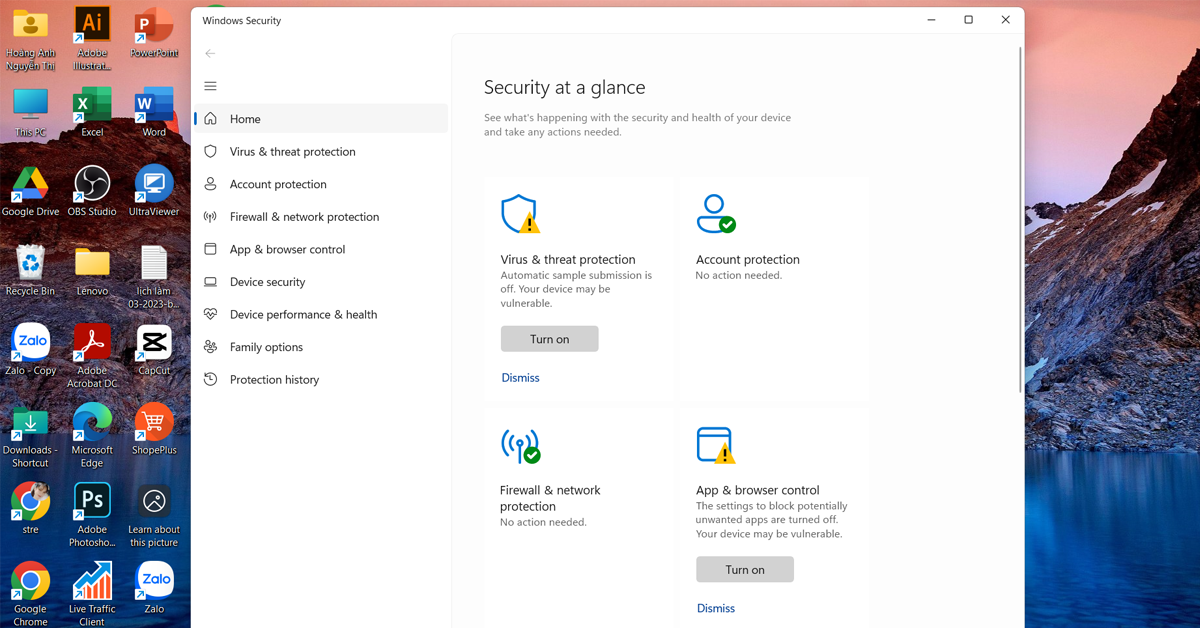
Bước 3: Nhấn chọn từng mạng mà bạn muốn tắt tường lửa trong ba mạng Domain network, Private network và Public network hoặc nhấp vào cả ba nếu muốn tắt hết.
.jpg)
Bước 4: Sau khi nhấn chọn mạng muốn tắt, bạn hãy gạt công tắc ở mục Microsoft Defender Firewall từ On sang Off, lặp lại cho cả ba mạng nếu bạn muốn tắt cả ba.

!!Mẹo: Để bật lại tường lửa bạn chỉ cần làm từ bước 1 cho đến bước 4 rồi chọn On thay vì Off.
Cách tắt tường lửa trên Windows 10 bằng câu lệnh
Bước 1: Nhấn phím Windows trên bàn phím máy tính hoặc click vào biểu tượng Start ở góc dưới bên trái màn hình. Sau đó nhập cmd vào để mở cửa sổ lệnh Command Prompt. Và đừng quên mở nó dưới quyền admin nhé!

Bước 2: Để tắt tường lửa, bạn cần nhập câu lệnh sau vào Command Prompt rồi sau đó nhấn Enter:
netsh advfirewall set allprofiles state off

Còn nếu bạn muốn kích hoạt lại bạn chỉ cần nhập vào Command Prompt câu lệnh sau rồi nhấn Enter:
netsh advfirewall set allprofiles state on

Vậy là hoàn thành xong rồi nhé!
Lưu ý: Tắt tường lửa chỉ nên được xem như một giải pháp tạm thời. Sau khi hoàn thành công việc, bạn nên bật lại tường lửa để bảo vệ máy tính của mình một cách tốt nhất.
Kết luận
Việc tắt tường lửa có thể giúp bạn giải quyết một số vấn đề về kết nối mạng, nhưng đồng thời cũng làm tăng rủi ro bị tấn công từ bên ngoài. Vì vậy, chỉ nên tắt tường lửa khi thực sự cần thiết và trong thời gian ngắn. Sau khi hoàn thành công việc, hãy bật lại tường lửa để bảo vệ máy tính của mình một cách tốt nhất. Ngoài ra, bạn có thể cân nhắc sử dụng phần mềm diệt virus để tăng cường bảo mật cho hệ thống.















